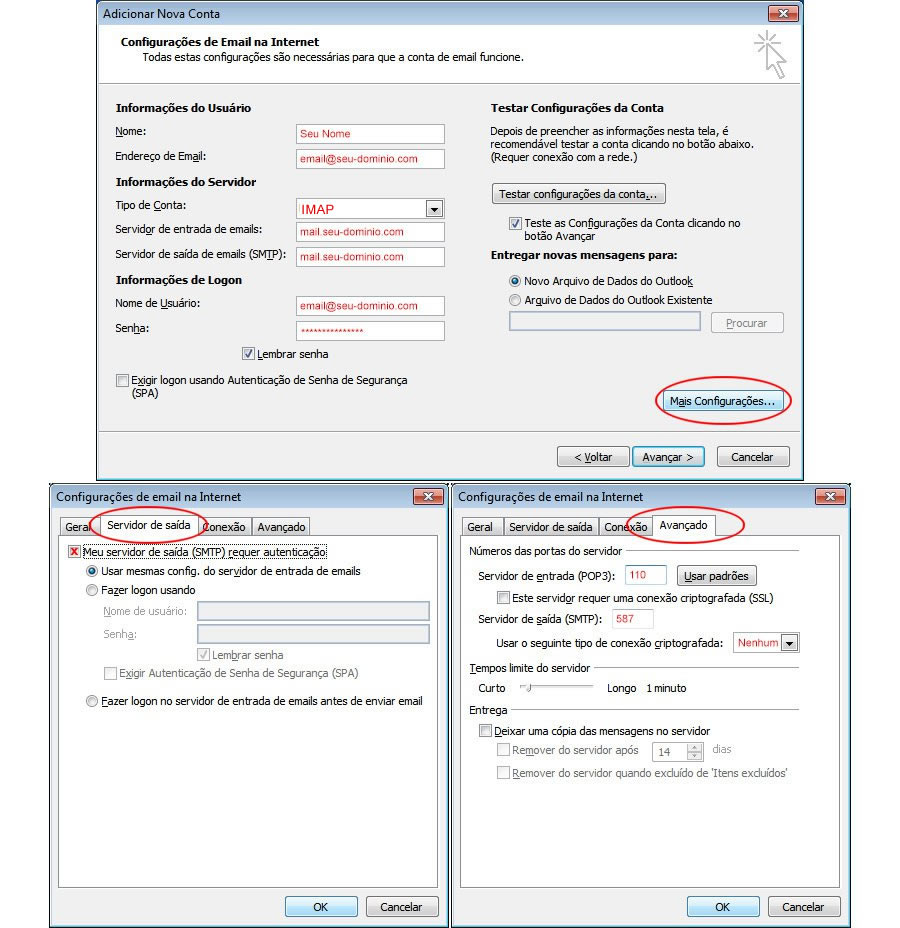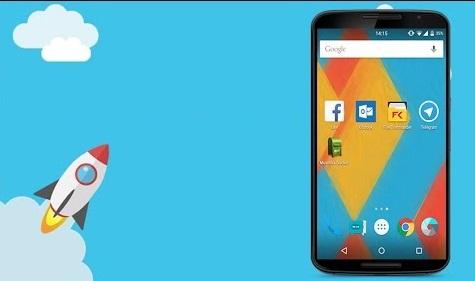Configurar seu e-mail Profissional no Outlook 2013
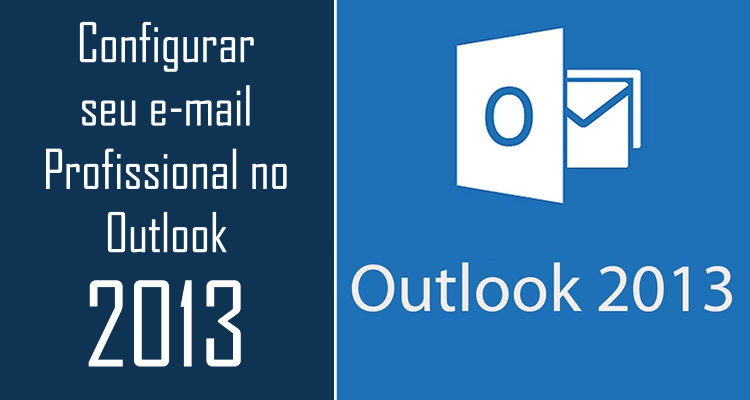
Vamos aprender agora através destes artigo como configurar seu Outlook 2013
Com o Outlook aberto, clique no menu Arquivo (no canto superior esquerdo) em seguida Informações. Depois clique no botão Adicionar Conta. Conforme a imagem abaixo:
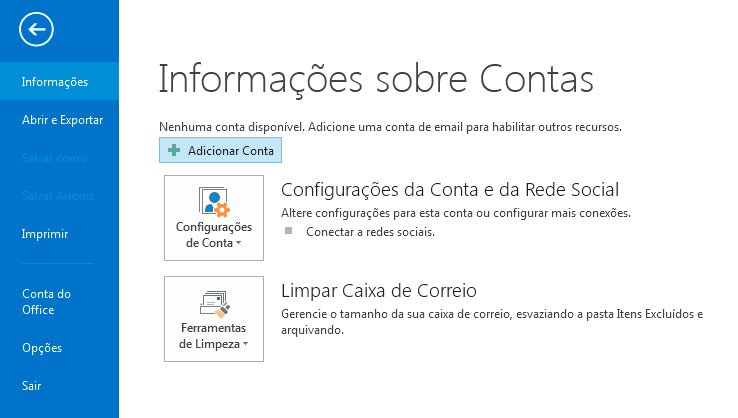
Ao abrir a janela de configuração Selecione a opção Configuração manual ou tipos de servidores adicionais e clique em Avançar.
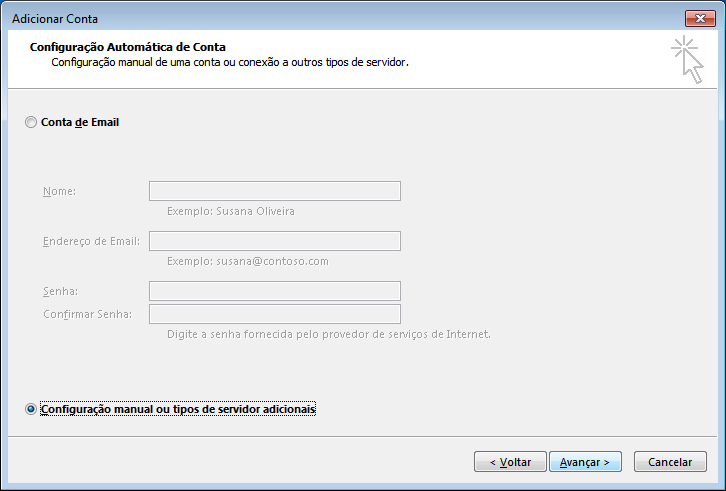
Selecione a opção IMAP e clique em Avançar. (Porque Imap ?)
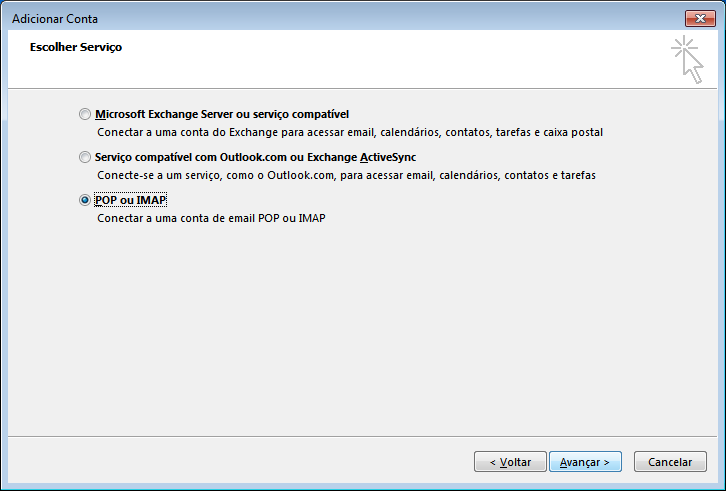
Preencha corretamente o formulário de configuração conforme a imagem abaixo (substituindo os dados pelos dados do seu domínio). Não esqueça de clicar no botão Mais Configurações para configurar corretamente todos os dados.
Veja na imagem abaixo as configurações finais: